Kako popraviti pogrešku Youtube Something Gone Wrong?
"nešto nije u redu, dodirnite za ponovni pokušaj." Pokušat ćemo riješiti pogrešku u ovom članku.

Korisnici YouTubea ne mogu pristupiti videozapisima nailazeći na pogrešku "nešto je pošlo po zlu, dodirnite za ponovni pokušaj." nakon što kliknu bilo koji videozapis ili kratke videozapise unutar aplikacije. Ako ste suočeni s takvim problemom, možete pronaći rješenje slijedeći donje prijedloge.
- Što je pogreška Nešto je pošlo po zlu na Youtubeu?
- Kako popraviti pogrešku Youtube Something Gone Wrong na računalu
- Kako popraviti pogrešku Youtube Something Gone Wrong na mobitelu
Što je pogreška Nešto je pošlo po zlu na Youtubeu?
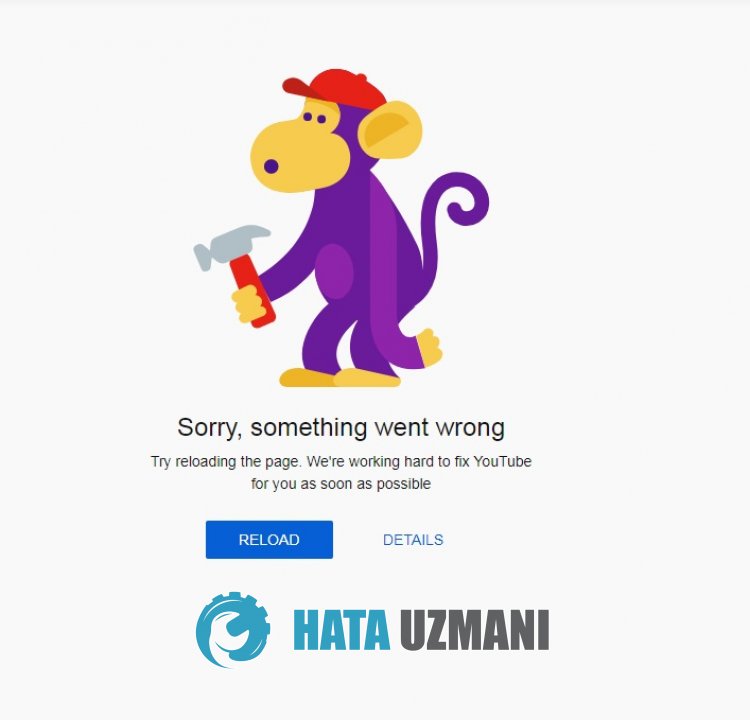 /p>
/p>
Ovu pogrešku obično uzrokuje problem s predmemorijom u aplikaciji Youtube. Naravno, možemo naići na takvu grešku ne samo zbog ovog problema, već i zbog mnogih drugih problema. Za to možete doći do rješenja problema tako što ćete vam dati nekoliko prijedloga.
Kako popraviti pogrešku Youtube Something Gone Wrong na računalu
Ako na računalu naiđete na pogrešku Youtube Nešto je pošlo po zlu, problem možete riješiti slijedeći prijedloge u nastavku.
1-) Provjerite svoju vezu
Problem s internetskom vezom može uzrokovati mnoge pogreške. Ako se vaša internetska veza usporava ili je prekinuta, dat ćemo vam nekoliko prijedloga kako to popraviti.
- Ako vam se brzina interneta usporava, isključite i ponovno uključite modem. Ovaj proces će malo rasteretiti vaš internet.
- Možemo otkloniti problem brisanjem internetske predmemorije.
Očisti DNS predmemoriju
- Upišite cmd na početnom zaslonu pretraživanja i pokrenite kao administrator.
- Upišite sljedeće retke koda redom na zaslonu naredbenog retka i pritisnite enter.
- ipconfig /flushdns
- netsh int ipv4 reset
- netsh int ipv6 reset
- netsh winhttp reset proxy
- poništavanje netsh winsock
- ipconfig /registerdns
- Nakon ove operacije, pokazat će se da su vaša DNS predmemorija i proxy uspješno izbrisani.
Nakon ovog procesa, prijeđimo na naš drugi prijedlog.
2-) Registrirajte drugi DNS poslužitelj
Problem možemo otkloniti registracijom drugog dns poslužitelja na računalu.
- Otvorite upravljačku ploču i odaberite opciju Mreža i internet
- Otvorite Centar za mrežu i dijeljenje na zaslonu koji se otvori.
- Kliknite Promjena postavki adaptera nalijevoj strani.
- Desnom tipkom miša kliknite svoju vrstu veze da biste otvorili izbornik Svojstva.
- Dvaput kliknite na Internet Protocol Version 4 (TCP /IPv4).
- Primijenimo postavke upisivanjem Google DNS poslužitelja koji ćemo navesti u nastavku.
- Preferirani DNS poslužitelj: 8.8.8.8
- Ostali DNS poslužitelj: 8.8.4.4
- Zatim kliknite Provjeri postavke pri izlazu i pritisnite gumb OK i primijenite radnje.
Nakon ovog postupka možete ponovno pokrenuti računalo i provjeriti nastavljali se problem javljati.
3-) Ponovno pokrenite Internet
Nestabilan rad vaše internetske veze može uzrokovati da naiđemo na razne greške veze poput ove. Za to možemo otkloniti problem ponovnim pokretanjem interneta. Najprije ga isključite pritiskom na gumb za napajanje na stražnjoj strani modema. Zatim, nakon 20 sekundi, uključite modem ponovnim pritiskom na tipku za napajanje. Nakon što imate pristup Internetu, možete provjeriti jeli problem i dalje prisutan.
4-) Očisti Youtube predmemoriju
Datoteke u privremenoj predmemoriji YouTube aplikacije mogu biti problematične ili netočno učitane. Da bismo riješili ovaj problem, možemo ga eliminirati brisanjem predmemorije preglednika.
- Prvo dođite do stranice Youtube.
- Desni klik na stranicu do koje smo došli i dodirnite "Provjeri".
- Kliknite na "Aplikacija" na ploči koja se otvori.
- Zatim kliknite na "Pohrana" nalijevoj strani.
- Nakon ovog postupka, pomaknite se prema dolje po ploči s desne strane i kliknite na gumb "Izbriši podatke o web lokaciji".
Nakon izvođenja operacije, možete provjeriti jeli problem i dalje prisutan.
Kako popraviti pogrešku Youtube Something Gone Wrong na mobitelu
Ako na mobilnom uređaju naiđete na pogrešku Youtube Nešto je pošlo po zlu, rješenje možete pronaći slijedeći prijedloge u nastavku.
1-) Obrišite predmemoriju i kolačiće
Oštećenje ili nedostatak predmemorije i kolačića može uzrokovati da naiđemo na razne pogreške poput ove. Za to možemo otkloniti problem brisanjem predmemorije i kolačića.
Brisanje podataka i predmemorije za Android uređaje
- Prvo otvorite izbornik "Postavke".
- Kliknite na "Aplikacije" u izborniku.
- Zatim odaberite "Youtube" i kliknite "Pohrana".
- Kliknite opciju "Izbriši podatke" na zaslonu koji se otvori.
Nakon ovog postupka možete provjeriti nastavljali se problem javljati.
Brisanje podataka i predmemorije za iOS uređaje
- Otvorite izbornik Postavke.
- Kliknite na opciju "Općenito" na padajućem izborniku.
- Kliknite "iPhone Storage" u izborniku.
- Zatim odaberite aplikaciju "Youtube" i kliknite opciju "Izbriši aplikaciju", koja je napisana plavom bojom, te izbrišite aplikaciju.
Nakon ovog postupka možete provjeriti nastavljali se problem javljati.
2-) Ažurirajte aplikaciju
Ako je aplikacija zastarjela, neke značajke mogu biti onemogućene ili nevidljive. Za to možete provjeriti jeli Youtube aplikacija ažurirana na Google Play ili App Storeu.
3-) Ponovno instalirajte aplikaciju
Neispravna instalacija ili oštećenje aplikacije može uzrokovati razne probleme kao što je ovaj. Da biste to učinili, ponovno instalirajte Youtube aplikaciju tako da je izbrišete i provjerite postojili problem.
4-) Povežite se s VPN-om
Ako gornji postupak nije rješenje za vas, preuzmite bilo koji vpn dodatak i povežite se na drugu lokaciju te provjerite nastavljali se problem javljati.
5-) Preuzmite staru verziju
Različiti problemi u novom ažuriranju aplikacije mogu uzrokovati da naiđemo na takve pogreške. U tu svrhu možemo provjeriti nastavljali se problem tako da instaliramo staru verziju Youtube aplikacije.
Kliknite za preuzimanje stare verzije Youtube
Da, prijatelji, riješili smo naš problem pod ovim naslovom. Ako se vaš problem nastavi, možete pitati o pogreškama na koje naiđeteulaskom na našu FORUM platformu koju imamo otvoren.
![Kako popraviti pogrešku YouTube poslužitelja [400]?](https://www.hatauzmani.com/uploads/images/202403/image_380x226_65f1745c66570.jpg)
























